Spotify es una de las aplicaciones más utilizadas en todo el mundo para escuchar música en streaming. Esta plataforma ofrece una gran diversidad de álbumes y artistas en su repertorio, lo que la ha convertido en una herramienta indispensable para los amantes de la música. Sin embargo, una de las preocupaciones más comunes entre los usuarios es cómo descargar música en Spotify sin gastar megabytes de su tarifa de datos móviles. En este artículo, te explicaremos cómo hacerlo de manera sencilla y efectiva.
[nextpage]
Trucos para descargar música sin usar megas
Antes de empezar a descargar música en Spotify, es importante asegurarse de que la aplicación esté correctamente configurada para evitar el consumo de datos móviles durante el proceso.
Suscripción a Spotify Premium
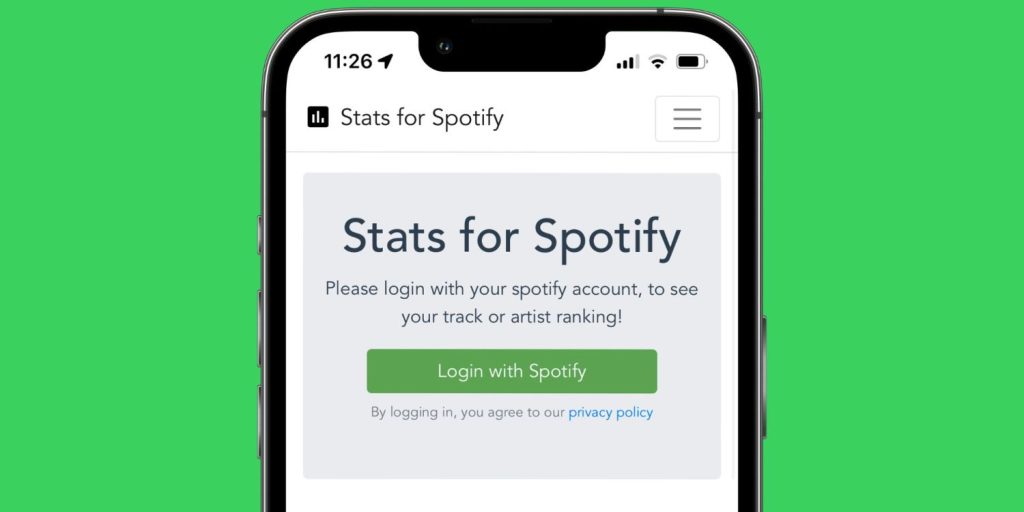
El primer paso para poder descargar música en Spotify sin gastar megabytes es contar con una suscripción a la versión Premium de la plataforma. La suscripción Premium tiene un costo mensual, pero ofrece una serie de ventajas, como la posibilidad de descargar música para escucharla sin conexión a Internet y sin consumir datos móviles.
[/nextpage][nextpage]
Desactivar el uso de datos móviles
Para desactivar el uso de datos móviles en la aplicación de Spotify, sigue estos pasos:
- Abre la aplicación de Spotify en tu dispositivo móvil.
- Ve a la sección «Tu biblioteca» y pulsa sobre el icono de la rueda dentada para acceder a la configuración de Spotify.
- Desplázate hacia abajo hasta encontrar la opción «Almacenamiento» y selecciona la ubicación en la que deseas guardar la música descargada (memoria interna del dispositivo o tarjeta SD).
- Asegúrate de que la opción «Descargar por la red móvil» esté desactivada. De esta forma, Spotify solo descargará música cuando estés conectado a una red Wi-Fi.
[/nextpage][nextpage]
Descargar música en Spotify
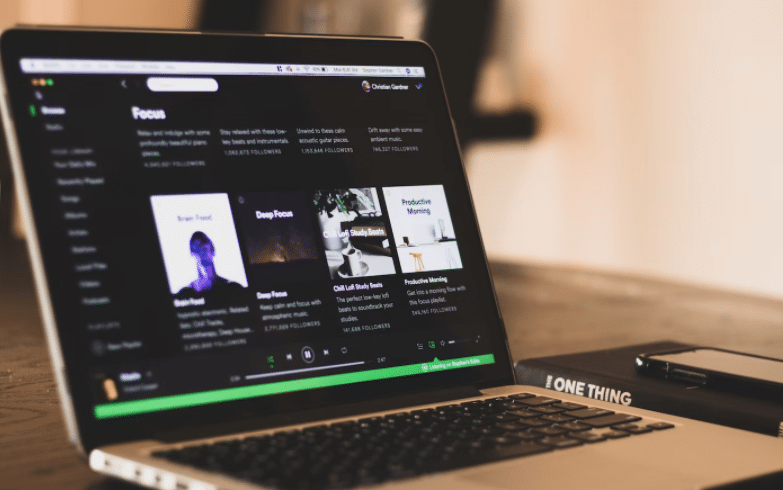
Una vez que hayas ajustado la configuración de la aplicación de Spotify, podrás comenzar a descargar música para escucharla sin conexión y sin gastar megas de tu tarifa de datos móviles.
Para descargar un álbum o una lista de reproducción en Spotify, sigue estos pasos:
- Busca el álbum o la lista de reproducción que deseas descargar y entra en su ficha.
- Pulsa el botón «Descargar» y Spotify guardará el álbum o la lista de reproducción en la memoria del dispositivo.
- También es recomendable pulsar el botón «Guardar» para que el álbum o la lista de reproducción se guarde en tu biblioteca y puedas acceder a él fácilmente.
[/nextpage][nextpage]
Descargar canciones individuales
Si prefieres descargar canciones individuales en lugar de álbumes completos o listas de reproducción, puedes hacerlo de la siguiente manera:
- Busca la canción que deseas descargar y pulsa en el icono de los tres puntos que hay a la derecha de la misma.
- En el menú desplegable, elige la opción «Añadir a playlist» y selecciona la lista de reproducción en la que deseas guardar la canción.
- Repite el proceso de descarga de listas de reproducción explicado anteriormente para descargar la lista de reproducción que contiene las canciones individuales que has seleccionado.
[/nextpage][nextpage]
Activar modo sin conexión

Después de descargar la música en Spotify, es necesario activar el modo sin conexión para evitar que la aplicación consuma datos móviles al reproducir las canciones descargadas.
Activar el modo sin conexión en dispositivos móviles
Para activar el modo sin conexión en dispositivos móviles, sigue estos pasos:
- Abre la aplicación de Spotify en tu dispositivo móvil.
- Ve a la sección «Tu biblioteca» y pulsa sobre el icono de la rueda dentada para acceder a la configuración de Spotify.
- Activa la palanca del «Modo sin conexión» y Spotify dejará de conectarse a Internet para reproducir la música, utilizando únicamente las canciones que hayas descargado previamente.
Activar el modo sin conexión en PC
Para activar el modo sin conexión en en el ordenador, es necesario descargar el reproductor web de Spotify e instalarlo en tu ordenador. Una vez que este instalado, hay que seguir los siguientes pasos:
- Abre la aplicación de Spotify en tu PC.
- Ve al menú «Archivo» en la esquina superior izquierda y selecciona «Configuración».
- En la configuración, activa la opción «Modo sin conexión» y Spotify utilizará únicamente las canciones que hayas descargado previamente para reproducir música.
[/nextpage][nextpage]
Desactivar el modo sin conexión
Es importante recordar que, para asegurar el correcto funcionamiento del modo sin conexión de Spotify, es necesario desactivarlo al menos una vez cada 29 días. Para hacerlo, sigue los mismos pasos que se explicaron anteriormente para activar el modo sin conexión, pero esta vez desactiva la palanca o la opción correspondiente.
[/nextpage][nextpage]
Optimizar el uso de datos móviles en Spotify
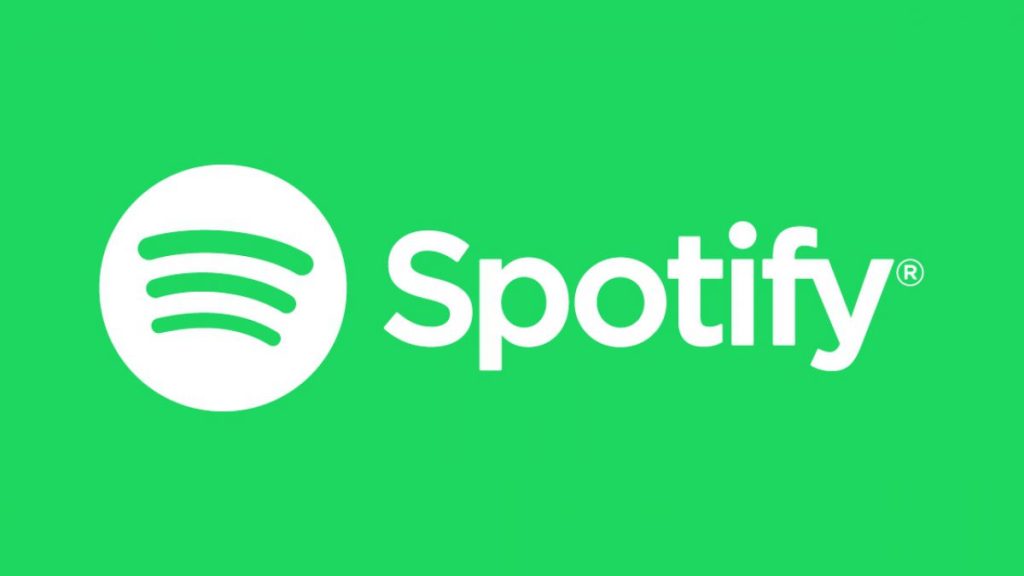
Si en algún momento necesitas utilizar datos móviles para escuchar música en Spotify, existen algunas opciones que te ayudarán a optimizar el consumo de datos y evitar gastar megas innecesarios.
Calidad de Streaming
En la configuración de Spotify, puedes seleccionar la calidad de streaming de la música. Elige una calidad más baja para reducir el consumo de datos móviles al escuchar música en streaming.
Reproducción en segundo plano
Desactiva la opción de reproducción en segundo plano en la configuración de tu dispositivo móvil para evitar que Spotify consuma datos móviles cuando no estés utilizándola activamente.
Descargar música en Spotify sin gastar megabytes es una tarea sencilla si sigues los pasos y consejos que te hemos proporcionado en este artículo. No olvides suscribirte a la versión Premium de Spotify para disfrutar de todas las ventajas y opciones de descarga que ofrece esta plataforma de música en streaming. Disfruta de tus canciones y listas de reproducción favoritas sin preocuparte por gastar tus datos móviles.
[/nextpage]

